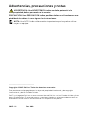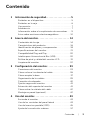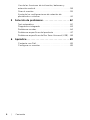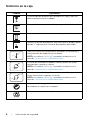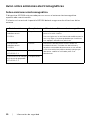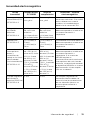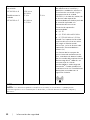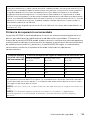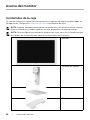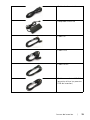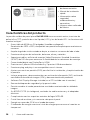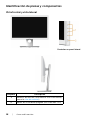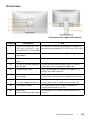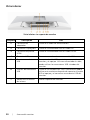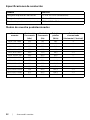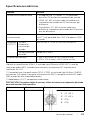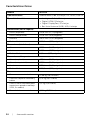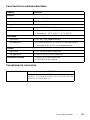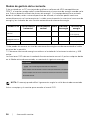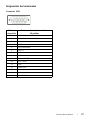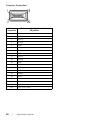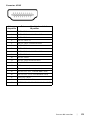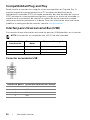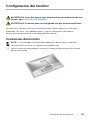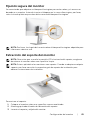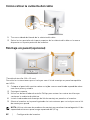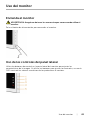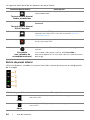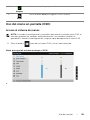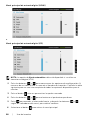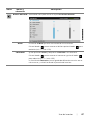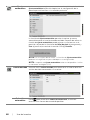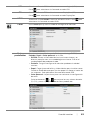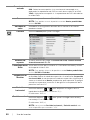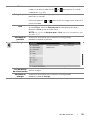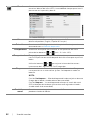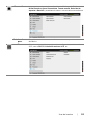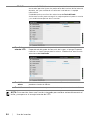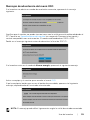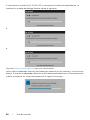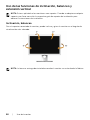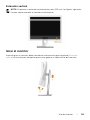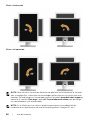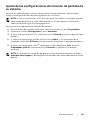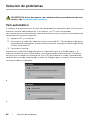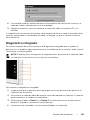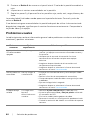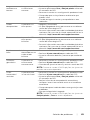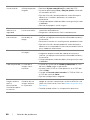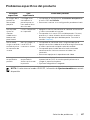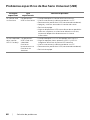Dell MR2416b Guía del usuario
- Categoría
- Televisores
- Tipo
- Guía del usuario
Este manual también es adecuado para

Pantalla médica Dell MR2416
Guía del usuario
Modelo: MR2416
Modelo normativo: MR2416b

Advertencias, precauciones y notas
ADVERTENCIA: Una ADVERTENCIA indica un daño potencial a la
propiedad, daños personales o la muerte.
PRECAUCIÓN: Una PRECAUCIÓN indica posibles daños en el hardware o una
pérdida de los datos si no se siguen las instrucciones.
NOTA: Una NOTA indica información importante que le ayuda a utilizar
mejor su equipo.
____________________
Copyright © 2015 Dell Inc. Todos los derechos reservados.
Este producto está protegido por las leyes de propiedad intelectual y de copyright
internacional y de los Estados Unidos.
Dell™ y el logotipo Dell son marcas comerciales de Dell Inc. en los Estados Unidos y/o en
otras jurisdicciones. El resto de marcas y nombres citados en el presente documento se
entenderán como marcas comerciales de sus respectivas empresas.
2015 - 11 Rev. A00

Contenido | 3
Contenido
1 Información de seguridad. . . . . . . . . . . . . . . . . . . .5
Símbolos en el dispositivo . . . . . . . . . . . . . . . . . . . . . . . . . 5
Símbolos en la caja . . . . . . . . . . . . . . . . . . . . . . . . . . . . . . . 6
Uso previsto . . . . . . . . . . . . . . . . . . . . . . . . . . . . . . . . . . . . . 7
Advertencia. . . . . . . . . . . . . . . . . . . . . . . . . . . . . . . . . . . . . . 7
Información sobre el cumplimiento de normativas . . . . 9
Aviso sobre emisiones electromagnéticas. . . . . . . . . . . 10
2 Acerca del monitor. . . . . . . . . . . . . . . . . . . . . . . . 14
Contenidos de la caja . . . . . . . . . . . . . . . . . . . . . . . . . . . . 14
Características del producto . . . . . . . . . . . . . . . . . . . . . . 16
Identificación de piezas y componentes . . . . . . . . . . . . 18
Especificaciones del monitor. . . . . . . . . . . . . . . . . . . . . . 21
Compatibilidad Plug and Play . . . . . . . . . . . . . . . . . . . . .30
Interfaz para Universal serial Bus (USB) . . . . . . . . . . . . .30
Política de píxel y calidad del monitor LCD. . . . . . . . . . 31
Limpieza del monitor . . . . . . . . . . . . . . . . . . . . . . . . . . . . 32
3 Configuración del monitor. . . . . . . . . . . . . . . . . 33
Conexiones del monitor. . . . . . . . . . . . . . . . . . . . . . . . . . 33
Cómo colocar la cubierta del cable . . . . . . . . . . . . . . . .36
Cómo acoplar la base. . . . . . . . . . . . . . . . . . . . . . . . . . . . 37
Organización de los cables . . . . . . . . . . . . . . . . . . . . . . . 39
Conexión al ordenador. . . . . . . . . . . . . . . . . . . . . . . . . . .40
Fijación segura del monitor . . . . . . . . . . . . . . . . . . . . . . . 41
Extracción del soporte del monitor . . . . . . . . . . . . . . . . 41
Cómo retirar la cubierta del cable . . . . . . . . . . . . . . . . .42
Montaje en pared (opcional) . . . . . . . . . . . . . . . . . . . . . .42
4 Uso del monitor. . . . . . . . . . . . . . . . . . . . . . . . . . . 43
Encienda el monitor . . . . . . . . . . . . . . . . . . . . . . . . . . . . .43
Uso de los controles del panel lateral . . . . . . . . . . . . . .43
Uso del menú en pantalla (OSD) . . . . . . . . . . . . . . . . . . .45
Ajuste de la resolución máximo . . . . . . . . . . . . . . . . . . . 57

4 | Contenido
Uso de las funciones de inclinación, balanceo y
extensión vertical. . . . . . . . . . . . . . . . . . . . . . . . . . . . . . . .58
Girar el monitor . . . . . . . . . . . . . . . . . . . . . . . . . . . . . . . . .59
Ajuste de las configuraciones de rotación de
pantalla de su sistema. . . . . . . . . . . . . . . . . . . . . . . . . . . . 61
5 Solución de problemas . . . . . . . . . . . . . . . . . . . . 62
Test automático . . . . . . . . . . . . . . . . . . . . . . . . . . . . . . . . .62
Diagnóstico integrado . . . . . . . . . . . . . . . . . . . . . . . . . . .63
Problemas usuales. . . . . . . . . . . . . . . . . . . . . . . . . . . . . . .64
Problemas específicos del producto . . . . . . . . . . . . . . . 67
Problemas específicos de Bus Serie Universal (USB) . .68
6 Apéndice . . . . . . . . . . . . . . . . . . . . . . . . . . . . . . . . . 69
Contacte con Dell . . . . . . . . . . . . . . . . . . . . . . . . . . . . . . .69
Configurar su monitor . . . . . . . . . . . . . . . . . . . . . . . . . . .69

Información de seguridad | 5
Información de seguridad
ADVERTENCIA: Instrucciones de seguridad
ADVERTENCIA: El uso de controles, ajustes o procedimientos distintos de los
especificados en esta documentación podría resultar en una exposición a
descargas eléctricas, peligro eléctrico y/o riesgos mecánicos.
Por favor, lea la información de seguridad y las indicaciones facilitadas antes de utilizar el
dispositivo.
Por favor, conserve esta guía del usuario para consultas futuras.
Para información sobre instrucciones de seguridad, consulte Información sobre
seguridad, medioambiente y normativas.
Símbolos en el dispositivo
Símbolo Ubicación Explicación
Parte trasera Indica el número de serie de fabricación.
Parte trasera Indica la fecha de fabricación.
Parte trasera Este dispositivo cumple las normativas locales de
eliminación de productos electrónicos.
Parte trasera Siga las instrucciones operativas de uso.
Parte trasera Este dispositivo cumple la Parte 15 Clase B de las
normas FCC.
Parte trasera Indica la corriente continua (CC).
Parte trasera Indica la aprobación del dispositivo según las
normativas cTUVus.

6 | Información de seguridad
Símbolos en la caja
Símbolo Explicación
El contenido del paquete de transporte es frágil y por ello
debe manipularse con cuidado.
El paquete de transporte se debe proteger de la lluvia.
Indica la posición vertical correcta del paquete de transporte.
Número máximo de paquetes idénticos que se pueden apilar,
donde "n" representa el número de paquetes permitido.
Indica los límites de temperatura aplicables al almacenaje y
manipulación del paquete de transporte.
NOTA: Los valores “xx” e “yy” se pueden encontrar en la
sección
Características medioambientales
.
El límite de humedad se debería indicar junto a las líneas
horizontales superior e inferior.
NOTA: Los valores “xx” e “yy” se pueden encontrar en la
sección
Características medioambientales
.
El límite de presión atmosférica se debería indicar junto a las
líneas horizontales superior e inferior.
NOTA: Los valores “xx” e “yy” se pueden encontrar en la
sección
Características medioambientales
.
Indica que se ha pagado la tasa de recuperación del material
del paquete en algún país europeo.
Indica que se trata de un objeto que se puede reciclar.
5
-xx°C
+yy°C
x%
yy%
xxxhPa
yyyyhPa

Información de seguridad | 7
Uso previsto
MR2416 es una pantalla LCD diseñada para que los médicos y el personal sanitario
puedan ver imágenes médicas y datos en un hospital o entorno clínico.
El dispositivo no pretende actuar como un sistema de soporte vital, ni como un sistema
para procedimientos de cirugía ni para visualizar imágenes digitales de mamografías.
Advertencia
Puede recibir una descarga eléctrica si la toma de CA no está debidamente conectada
a tierra.
Desconexión del dispositivo
El cable eléctrico es el que desconecta el dispositivo del monitor y está unido al
adaptador eléctrico a modo de un dispositivo de enchufe. Para retirar toda la corriente
eléctrica del monitor, desconecte el cable eléctrico de la toma de corriente.
Recomendaciones generales
• Para el uso seguro y continuado de este monitor, lea las instrucciones de seguridad
y funcionamiento antes de accionar el monitor.
• Desenchufe el cable de corriente alterna para desconectar la corriente principal.
• Utilice sólo el cable eléctrico facilitado con este monitor.
• Siga todas las advertencias del dispositivo y las del manual de instrucciones.
Descarga eléctrica o peligro de incendio
• Conecte el cable de corriente alterna a una fuente eléctrica con una puesta a tierra
adecuada y con una frecuencia de línea y un voltaje según lo especificado en la
placa del adaptador eléctrico.
• Para reducir el riesgo de descarga eléctrica, NO retire ninguna cubierta. Derive
cualquier reparación únicamente a personal cualificado.
• Los usuarios no deben permitir que SIP/SOP y el paciente entren en contacto al
mismo tiempo.
Modificaciones en la unidad
No se permite ninguna modificación de este monitor.
Tipo de protección (eléctrica)
Monitor con un adaptador eléctrico externo: Equipo de clase I.
Peligro de explosión
No utilizar este monitor ante la presencia de materiales inflamables.

8 | Información de seguridad
Conexión eléctrica - Monitor con adaptador eléctrico de +19 V
CC externo
• Requisitos eléctricos: El monitor se debe conectar utilizando el adaptador eléctrico
de aprobación médica facilitado.
• Dicho adaptador eléctrico de aprobación médica debe conectarse a un suministro
de corriente alterna.
• El adaptador eléctrico se especifica como una parte del monitor.
Cable eléctrico
• No utilice alargadores ya que podrían desencadenar un incendio o una descarga
eléctrica.
• Utilice únicamente el cable eléctrico facilitado con el monitor.
NOTA: La seguridad de la puesta a tierra sólo se logra cuando el equipo se conecta
a un receptáculo equivalente con la marcación "Sólo hospital" o "Grado
hospitalario".
Conexión de un equipo externo
• El equipo externo previsto para la conexión a una entrada/salida de señal u otros
conectores, deberá cumplir con el estándar UL/EN/IEC relevante (ejemplo:
UL/EN/IEC 60950 para equipos informáticos y UL/EN 60601-1/IEC 60601 para
equipos eléctricos médicos).
• Además, dichas combinaciones-sistemas cumplirán con el estándar IEC 60601-1-1,
de requisitos de seguridad para sistemas eléctricos médicos.
• Los equipos que no cumplan con UL/EN/IEC 60601-1 se mantendrán fuera del
entorno del paciente, como se define en el estándar.
Protección ante el agua y los objetos extraños
Este monitor cumple con la protección IP32 contra la entrada de materiales extraños en
su interior. No exponga el monitor al agua o la humedad.

Información de seguridad | 9
Información sobre el cumplimiento de normativas
INDICACIÓN DE USO
MR2416 es una pantalla LCD diseñada para que los médicos y el personal sanitario
puedan ver imágenes médicas y datos en un hospital o entorno clínico.
El dispositivo no se debe utilizar como un sistema de soporte vital, ni como un sistema
para procedimientos de cirugía ni para visualizar imágenes digitales de mamografías.
Información sobre FCC
Comisión federal de comunicaciones (FCC) - Aviso (sólo en EE. UU.) ADVERTENCIA: Este
equipo se ha sometido a pruebas y se ha demostrado que cumple con los límites de un
dispositivo digital, conforme a la parte 15, clase B de las reglas FCC. Estos límites se han
diseñado para ofrecer una protección razonable ante interferencias perjudiciales en una
instalación residencial. Este equipo genera, utiliza y puede irradiar energía de
radiofrecuencia y, de no instalarse y utilizarse conforme a las instrucciones, puede causar
interferencias perjudiciales en las comunicaciones por radio. No obstante, no existe
ninguna garantía de que dichas interferencias no ocurran en una instalación concreta. Si
este equipo causa interferencias perjudiciales para la recepción de radio o televisión, lo
cual se puede determinar encendiendo y apagando el equipo, el usuario deberá intentar
corregir dichas interferencias siguiendo una o varias de las medidas citadas a
continuación:
• Cambiar la orientación o ubicación de la antena receptora.
• Aumentar la separación entre el equipo y el receptor.
• Conectar el equipo a una toma en un circuito diferente al que está conectado el
receptor.
• Consultar al proveedor o a un técnico con experiencia en radio/TV para solicitar
ayuda.
Este dispositivo cumple la Parte 15 Clase B de las normas FCC. El funcionamiento está
sujeto a las siguientes dos condiciones:
• Este dispositivo no debe causar interferencias perjudiciales.
• Este dispositivo debe aceptar cualquier interferencia recibida incluyendo la
interferencia causante de un funcionamiento no deseado.
PRECAUCIÓN: Todo cambio o modificación no aprobado de forma expresa por la
parte responsable del cumplimiento puede invalidar la autoridad del usuario para
utilizar el equipo.
AVISO EN CANADÁ
Este dispositivo ISM cumple con el estándar canadiense ICES-003. Cet appareil ISM est
conforme à la norme NMB-003 du Canada.

10 | Información de seguridad
Aviso sobre emisiones electromagnéticas
Sobre emisiones electromagnética
El dispositivo MR2416 está pensado para su uso en el entorno electromagnético
especificado a continuación.
El cliente o el usuario de la pantalla MR2416 deberá asegurarse de utilizarla en dicho
entorno.
Test de emisiones Cumplimiento Directrices - Entorno electromagnético
Emisiones de
radiofrecuencia
CISPR 11
Grupo 1 MR2416 utiliza energía de radiofrecuencia sólo
para su función interna.
Por consiguiente, las emisiones de radiofrecuencia
son muy bajas y es poco probable que interfieran
con equipos electrónicos próximos.
Emisiones de
radiofrecuencia
CISPR 11
Clase B MR2416 es idóneo para el uso en todos los
establecimientos, incluidos los domésticos y
aquellos conectados directamente a una red de
suministro eléctrico público de bajo voltaje que
abastezca a edificios utilizados para fines
domésticos.
Emisiones armónicas
IEC 61000-3-2
Clase D
Fluctuaciones de voltaje/
emisiones de parpadeo
IEC 61000-3-3
Cumplimiento

Información de seguridad | 11
Inmunidad electromagnética
Test de
inmunidad
Niveles del test
IEC 60601
Nivel de
cumplimiento
Directrices - Entorno
electromagnético
Descarga
electrostática (ESD)
IEC 61000-4-2
Contacto ±6 kV
Aire ±8 kV
Contacto ±6 kV
Aire ±8 kV
Los suelos deberían ser de madera,
cemento o cerámicos. Si los suelos
están cubiertos con material
sintético, la humedad relativa
debería ser al menos del 30%.
Ráfaga/rápidos
transitorios
eléctricos
IEC 61000-4-4
±2 kV para líneas
de suministro
eléctrico
±1 kV para líneas
de entrada/salida
±2 kV para líneas
de suministro
eléctrico
±1 kV para líneas
de entrada/salida
La calidad de la corriente eléctrica
debe corresponder a la habitual en
un entorno comercial u
hospitalario.
Sobretensión
IEC 61000-4-5
±1 kV línea(s) a
línea(s)
±2 kV línea(s) a
tierra
±1 kV línea(s) a
línea(s)
±2 kV línea(s) a
tierra
La calidad de la corriente eléctrica
debe corresponder a la habitual en
un entorno comercial u
hospitalario.
Huecos de tensión,
interrupciones
breves y
variaciones de
voltaje en las líneas
de entrada del
suministro eléctrico
IEC 61000-4-11
< 5% U
T
1 (hueco
de > 95% en U
T
)
durante 0,5 ciclos
40% U
T
(hueco
de 60% en U
T
)
durante 5 ciclos
70% U
T
(hueco de
30% en U
T
)
durante 25 ciclos
< 5% U
T
(hueco
de >95% en U
T
)
durante 5 s
5% U
T
(hueco de
95% en U
T
)
durante 0,5 ciclos
40% U
T
(hueco de
60% en U
T
)
durante 5 ciclos
70% U
T
(hueco de
30% en U
T
)
durante 25 ciclos
< 5% U
T
(hueco
de >95% en U
T
)
durante 5 s
La calidad de la corriente eléctrica
debe corresponder a la habitual en
un entorno comercial u
hospitalario. Si el usuario de
MR2416 requiere un
funcionamiento continuo durante
interrupciones del suministro de
corriente, se recomienda conectar
el dispositivo MR2416 a un sistema
de alimentación ininterrumpida
(SAI) o a una batería.
Campo magnético
de frecuencia
eléctrica (50/60 Hz)
IEC 61000-4-8
3 A/m 3 A/m Los campos magnéticos de
frecuencia eléctrica deben ser
como mínimo los característicos
de una ubicación típica en un
entorno típico comercial u
hospitalario.

12 | Información de seguridad
Radiofrecuencia
conducida
IEC 61000-4-6
Radiofrecuencia
radiada
IEC 61000-4-3
3 Vrms
150 kHz a
80 MHz
3 V/m
80 MHz a
2,5 GHz
3 Vrms
3 V/m
Los equipos de comunicaciones
de radiofrecuencia móviles y
portátiles no deberían utilizarse a
una distancia menor de ningún
componente de la unidad
OEV262H, incluidos los cables, de
la distancia de separación
recomendada calculada a partir de
la ecuación aplicable a la
frecuencia del transmisor.
Distancia de separación
recomendada:
d = 1,2
√P
d = 1,2
√P 80 MHz a 800 MHz
d = 2,3
√P 800 MHz a 2,5 GHz
Donde P es la potencia de salida
máxima del transmisor en vatios
(W) según el fabricante del
transmisor, y d es la distancia de
separación recomendada en
metros (m).
Las fuerzas de los campos de
transmisores de radiofrecuencia
fijos, cuando están determinadas
por un estudio del emplazamiento
electromagnético
a
, deberían ser
menores que el nivel de
conformidad en cada rango de
frecuencia
b
. Pueden producirse
interferencias en las inmediaciones
de equipos marcados con el
siguiente símbolo:
NOTA: A 80 MHz y 800 MHz, se aplica el rango de frecuencia más alto.
NOTA: Estas directrices podrían no aplicarse en todas las situaciones. La propagación
electromagnética se ve afectada por la absorción y reflexión de construcciones, objetos y
personas.

Información de seguridad | 13
Distancia de separación recomendada
La pantalla MR2416 se ha diseñado para el uso en un entorno electromagnético en el
que las perturbaciones de radiofrecuencia radiadas estén controladas. El cliente o el
usuario de la pantalla MR2416 puede ayudar a prevenir interferencias electromagnéticas
manteniendo una distancia mínima entre los equipos (transmisores) de comunicaciones
de radiofrecuencia móviles y portátiles y la pantalla MR2416 según se recomienda a
continuación, conforme a la potencia de salida máxima de los equipos de
comunicaciones.
a. Las fuerzas de los campos de transmisores fijos, tales como estaciones base de radioteléfonos
(móviles/inalámbricos) y radios móviles terrestres, radioaficionados, emisiones de radio AM y FM y
de televisión no pueden predecirse teóricamente con precisión. Para evaluar el entorno electro-
magnético debido a transmisores de radiofrecuencia fijos, debe considerarse un estudio del
emplazamiento electromagnético. Si la fuerza del campo medido en el lugar donde la unidad
MR2416 se utiliza excede el nivel de conformidad de radiofrecuencia aplicable señalado anterior-
mente, la unidad MR2416 debería observarse para verificar un funcionamiento normal. En caso de
observar un rendimiento anómalo, se podrían adoptar medidas adicionales, como cambiar la
orientación o ubicación de MR2416.
b. Por encima del rango de frecuencia de 150 kHz a 80 MHz, las fuerzas del campo deberían ser
inferiores a 3 V/m.
Potencia máxima
de salida calculada
del transmisor (W)
Distancia de separación según la frecuencia del transmisor (m)
150kHz a 80MHz
d=1,2
√P
80 MHz a 800 MHz
d=1,2√P
800 MHz a 2,5 GHz
d=2,3√P
0,01 0,12 0,12 0,23
0,1 0,38 0,38 0,73
11,21,22,3
10 3,8 3,8 7,3
100 12 12 23
Para los transmisores con una potencia de salida máxima no señalada anteriormente, la distancia
de separación recomendada "d" en metros (m) se puede estimar utilizando la ecuación aplicable a
la frecuencia del transmisor, donde "P" es la potencia de salida máxima del transmisor en vatios
(W) según el fabricante del transmisor.
NOTA: A 80 MHz y 800 MHz, se aplica la distancia de separación para el rango de frecuencia más
alto.
NOTA: Estas directrices podrían no aplicarse en todas las situaciones. La propagación
electromagnética se ve afectada por la absorción y reflexión de construcciones, objetos y
personas.

14 | Acerca del monitor
Acerca del monitor
Contenidos de la caja
Su monitor incluye los siguientes componentes. Asegúrese de haber recibido todos los
componentes. Póngase en
Contacte con Dell
si falta alguno de ellos.
NOTA: Algunos componentes podrían ser opcionales y no enviarse con su monitor.
Algunas funciones o medios podrían no estar disponibles en algunos países.
NOTA: Para configurar con cualquier soporte, por favor consulte la respectiva guía
de soporte de instalación para obtener instrucciones de instalación.
Monitor
Elevador de soporte
Base de soporte
Cubierta del cable

Acerca del monitor | 15
Cable de alimentación
Adaptador eléctrico
Cable DP
Cable VGA
Cable HDMI
Cable ascendente USB 2.0
(permite utilizar los puertos
USB del monitor)

16 | Acerca del monitor
Características del producto
La pantalla médica de panel plano Dell MR2416 tiene una matriz activa, transistor de
película fina (TFT), pantalla de cristal líquido (LCD) y luz de fondo LED. Las funciones del
monitor incluyen:
• Área visible de 60,96 cm (24 pulgadas) (medida en diagonal).
Resolución de 1920 x 1200, compatible con pantalla completa para resoluciones
menores.
• Amplio ángulo de visión sentado o de pie, o mientras se mueve de lado a lado.
• Funciones de ajuste de inclinación, balanceo, altura y rotación.
• Soporte extraíble y orificios de montaje Video Electronics Standard Association
(VESA™) de 100 mm para aumentar la flexibilidad de las soluciones de montaje.
• Conectividad digital con DisplayPort y HDMI.
• Provisto con 1 puerto USB ascendente y 2 puertos USB descendentes.
• Funciones plug and play si son compatibles con el sistema.
• Ajustes con menú en pantalla (OSD) para facilitar la instalación y la optimización de
la pantalla.
• Incluye programas y documentación con archivo de información (INF), archivo de
coincidencia de color de imagen (ICM) y documentación del producto.
• Software Dell Display Manager incluido (en el CD incluido con el monitor).
• Ranura de bloqueo de seguridad y clip para el cable.
• Permite cambiar el modo panorámico a estándar manteniendo la calidad de
imagen.
• Sin BFR/PVC/CFR (sin halógeno), excluidos los cables externos y el adaptador
eléctrico.
• Cumplimiento con los requisitos actuales de fugas NFPA 99.
• Cristal libre de arsénico y sin mercurio solo para el panel.
• Energía en espera de 0,5 W en el modo de espera.
• El indicador de energía muestra el nivel de energía que consume el monitor en
tiempo real.
• Medios de controladores
de documentación
• Manual de instalación
rápida
• Información sobre
seguridad,
medioambiente y
normativas
• Informe sobre calibrado
de fábrica

Acerca del monitor | 17
• Control de oscurecimiento de retroiluminación analógico para una visualización sin
parpadeo.
• Fácil de limpiar con protección IP32 en el cristal de la cubierta frontal y trasera.
• DICOM (Digital Imaging and Communications in Medicine) parte 14 GFDS para una
reproducción de escala de grises precisa. Luminancia calibrada para DICOM de
180 cd/m².
• Pantalla de grado médico y FDA de clase I.
• Sensor de retroiluminación integrado para estabilizar el brillo.
• Cristal de la cubierta frontal anti-reflectante y con recubrimiento duro.
• Seguridad y gestión del cableado.
• LUT de 10 bits y procesamiento del color.
• Alojamiento de color blanco para detectar cualquier gota de sangre seca.

Acerca del monitor | 19
Vista trasera
Vista trasera con soporte de monitor
Etiqueta Descripción Uso
1 Orificios de montaje VESA
(100 mm x 100 mm - tras
la cubierta VESA instalada)
Montaje del monitor en pared utilizando el kit
de montaje en pared VESA (100 mm x 100 mm).
2 Etiqueta de calificación
reguladora
Enumera las aprobaciones reglamentarias.
3 Botón de extracción de la
base
Liberar soporte del monitor.
4 Tira en ranura de bloqueo
Kensington
Retire la tira de plástico que cubre la ranura
antes de utilizar el bloqueo adquirido.
5 Cubierta del cable Permite proteger los cables instalados en la
parte trasera del monitor.
6 Ranura de bloqueo
Kensington
Admite el uso del bloqueo Kensington para
evitar robos. (Bloqueo Kensington no incluido)
7 Etiqueta del número de
serie de código de barras
Tenga a mano esta etiqueta si necesita ponerse
en contacto con el soporte técnico de Dell.
8 Clip para el cable Se utiliza para fijar los cables mediante el
apriete del tonillo en el clip.
9 Ranura de
almacenamiento de cable
Para organizar los cables colocándolos en la
ranura.

20 | Acerca del monitor
Vista inferior
Vista inferior sin soporte de monitor
Etiqueta Descripción Uso
1 Conector de
adaptador
Conecte el cable de alimentación.
2 Conector DisplayPort Conecte su ordenador con un cable DP.
3 Conector de puerto
HDMI
Conecte su ordenador con un cable HDMI.
4 Conector VGA Conecte su ordenador con un cable VGA.
5 Puerto ascendente
USB
Conecte el cable USB que incluye su monitor al
monitor y al equipo. Una vez conectado el cable,
puede utilizar los conectores USB situados del
monitor.
6 Puertos descendentes
USB
Conecte sus dispositivos USB. Únicamente podrá
utilizar este conector después de conectar el cable
USB al equipo y al conector ascendente USB del
monitor.
7 Botón de extracción
de la base
Liberar soporte del monitor.

Acerca del monitor | 21
Especificaciones del monitor
Especificaciones del panel plano
* El espectro de color del modelo MR2416 (valor típico) se basa en las normas CIE1976
(99%) y CIE1931 (78%).
Modelo MR2416
Tipo de pantalla Matriz activa - TFT LCD
Tipo de panel Tipo IPS (In-Plane Switching)
Imagen visible
Diagonal
Horizontal, área activa
Vertical, área activa
Área
609,6 mm (24 pulgadas)
518,40 mm (20,41 pulgadas)
324,00 mm (12,75 pulgadas)
167961,60 mm
2
(260,35 pulgadas
2
)
Espaciado entre píxeles 0,270 mm x 0,270 mm
Ángulo de vista 178° (vertical) típico
178° (horizontal) típico
Alcance de luminosidad 300 cd/m² (típico)
Coeficiente de contraste 1000 a 1 (típico)
Recubrimiento con plato de
sujeción
Cristal de la cubierta del monitor con revestimiento
anti-reflectante, dureza 4H
Luz trasera Sistema de iluminación edgelight LED
Tiempo de respuesta 15 ms (típico)
Profundidad de color 16,7 millones de colores
Espectro de color 99% (típico)* y cobertura sRGB del 110%

22 | Acerca del monitor
Especificaciones de resolución
Modos de muestra predeterminados
Modelo MR2416
Rango de exploración horizontal 30 kHz a 83 kHz (automático)
Rango de exploración vertical 50 Hz a 76 Hz (automático)
Resolución predeterminada más alta 1920 x 1200 a 60 Hz
Modo de
muestra
Horizontal
Frecuencia
(kHz)
Vertical
Frecuencia
(Hz)
Reloj de
píxeles
(MHz)
Polaridad
sincronizada
(Horizontal / Vertical)
VESA, 720 x 400 31,5 70,1 28,3 -/+
VESA, 640 x 480 31,5 60,0 25,2 -/-
VESA, 640 x 480 37,5 75,0 31,5 -/-
VESA, 800 x 600 37,9 60,3 40,0 +/+
VESA, 800 x 600 46,9 75,0 49,5 +/+
VESA, 1024 x 768 48,4 60,0 65,0 -/-
VESA, 1024 x 768 60,0 75,0 78,8 +/+
VESA, 1152 x 864 67,5 75,0 108,0 +/+
VESA, 1280 x 1024 64,0 60,0 108,0 +/+
VESA, 1280 x 1024 80,0 75,0 135,0 +/+
VESA, 1600 x 1200 75,0 60,0 162,0 +/+
VESA, 1920 x 1080 67,5 60,0 148,5 +/+
VESA, 1920 x 1200 74,0 60,0 154,0 +/-

Acerca del monitor | 23
Especificaciones eléctricas
*Admite la especificación HDMI 1.4, excluido canal Ethernet HDMI (HEC), canal de
retorno de audio (ARC), estándar para formato y resoluciones 3D, estándar para
resolución 4K × 2K.
** Compatible con la especificación DP1.2 (CORE), no incluido High Bit Rate 2 (HBR2),
transacción AUX rápida, transporte multisecuencia (MST), transporte estéreo 3D, audio
HBR (o audio de alta velocidad de datos).
***Adaptadores CA/CC compatibles autorizados.
PRECAUCIÓN: Para evitar daños al monitor, utilice únicamente el adaptador diseñado
para este monitor Dell específico.
Modelo MR2416
Señales de entrada de vídeo • Analógico RGB, 0,7 voltios +/- 5% polaridad
positiva a 75 ohmios de impedancia de entrada
• HDMI 1.4*, 600 mV para cada línea diferencial,
impedancia de entrada de 100 ohmios por par
diferencial
• DisplayPort 1.2**, 600 mV para cada línea
diferencial, impedancia de entrada de 100 ohmios
por par diferencial
Señales de entrada de
sincronización
Sincronizaciones horizontal y vertical separadas,
nivel TTL de polaridad libre, SOG (Composite SYNC
en verde)
Adaptador
CA/CC***
Tensión/
frecuencia/
corriente de
entrada
100 V a 250 V ~ 1,5 A a 0,75 A/50 Hz a 60 Hz
Tensión/corriente
de salida
Salida: 19 V/3,15 A
Irrupción de corriente • 115 V: 50 A (máx.) a 25°C (inicio en frío)
• 230 V: 100 A (máx.) a 25°C (inicio en frío)
Fabricante Modelo Polaridad
Delta MDS-060AAS19 B Señal
1 CC +19 V
2 CC +19 V
3 RTN
4 RTN

24 | Acerca del monitor
Características físicas
Modelo MR2416
Tipo de conector Subminiatura-D de 15 clavijas; DP; HDMI; USB 2.0
Tipo cable de señal • Analógico: D-Sub, 15 clavijas
• Digital: HDMI, 19 clavijas
• Digital: DisplayPort, 20 clavijas
• Bus Serie Universal (USB): USB, 4 clavijas
Dimensiones (con el soporte)
Altura (ampliada) 551,6 mm (21,72 pulgadas)
Altura (comprimida) 421,6 mm (16,6 pulgadas)
Anchura 567,0 mm (22,32 pulgadas)
Profundidad 200,3 mm (7,89 pulgadas)
Dimensiones (sin la base)
Altura 373,0 mm (14,69 pulgadas)
Anchura 567,0 mm (22,32 pulgadas)
Profundidad 56,5 mm (2,22 pulgadas)
Dimensiones del soporte
Altura (ampliada) 433,4 mm (17,06 pulgadas)
Altura (comprimida) 387,2 mm (15,24 pulgadas)
Anchura 292,4 mm (11,51 pulgadas)
Profundidad 200,3 mm (7,89 pulgadas)
Peso
Peso con envase incluido
11,86 kg (26,09 libras)
Peso con soporte montado y
cables
8,74 kg (19,23 libras)
Peso sin base montada (para
montaje en pared o montaje
VESA, sin cables)
5,2 kg (11,44 libras)
Peso de la base montada 2,62 kg (5,77 libras)

Acerca del monitor | 25
Características medioambientales
Cumplimiento normativo
Modelo MR2416
Presión
Operativa 70 kPa a 101 kPa
No operativa 20 kPa a 101 kPa
Temperatura
Operativa 0°C a 40°C (32°F a 104°F)
No operativa • Almacenamiento: -20°C a 60°C (-4°F a 140°F)
• Transporte: -20°C a 60°C (-4°F a 140°F)
Humedad
Operativa 10% a 80% (sin condensación)
No operativa • Almacenamiento: 5% a 90% (sin condensación)
• Transporte: 5% a 90% (sin condensación)
Altitud
Operativa 3.000 m (9.842 pies) (máximo)
No operativa 12.192 m (40.000 pies) (máximo)
Disipación térmica • 160,37 BTU/hora (máximo)
• 98,95 BTU/hora (típico)
Certificación MR2416
FDA Clase I, ANSI/AAMI ES 60601-1, CAN/CSAC22.2 Núm.
60601-1, FCC Parte 15 Clase B, ICES-003 Nivel B, IEC/EN
60601-1, IEC/EN 60601-1-2

26 | Acerca del monitor
Modos de gestión de la corriente
Si ha instalado en su PC una tarjeta de gráficos o software de VESA compatible con
DPM™, el monitor puede reducir automáticamente el consumo de energía cuando no lo
use. Esto se denomina Modo de ahorro de energía*. Si el equipo detecta una entrada
desde el teclado, ratón u otros dispositivos de entrada, el monitor podrá continuar
automáticamente su funcionamiento. La tabla a continuación le muestra el consumo de
energía y los símbolos de esta función automática de ahorro de energía.
* Solo puede alcanzarse un nivel de consumo de energía cero desconectando el cable
principal de la pantalla.
** Consumo máximo de energía se mide en el estado de la luminancia máxima, y USB
activo.
Las funciones OSD solo en el modo de funcionamiento normal. Al pulsar cualquier botón
en el Modo activo desconectado, se mostrará el siguiente mensaje:
NOTA: El mensaje puede diferir ligeramente según la señal de entrada conectada.
Active su equipo y el monitor para acceder al menú OSD.
Modos VESA Sincronización
horizontal
Sincronización
vertical
Vídeo Indicador
de energía
Consumo de
energía
Funcionamiento
normal
Activo Activo Activo Verde 47 W (máximo)**
29 W (típico)
Modo de
apagado activo
No activo No activo Vacío Ámbar Menos que 0,5 W
Apagar - - - Ámbar Menos que 0,5 W

Acerca del monitor | 27
Asignación de terminales
Conector VGA
Número
de patilla
Extremo del cable de señal de
15 patillas
1Vídeo-Rojo
2 Vídeo-Verde
3Vídeo-Azul
4GND
5 Test automático
6GND-R
7GND-G
8GND-B
9Equipo 5 V/3,3 V
10 Sincr.-GND
11 GND
12 Datos DDC
13 Sincr.-H
14 Sincr.-V
15 Reloj DDC

28 | Acerca del monitor
Conector DisplayPort
Número
de patilla
Extremo del cable de señal de
20 patillas
1ML0(p)
2GND
3ML0(n)
4ML1(p)
5GND
6ML1(n)
7ML2(p)
8GND
9ML2(n)
10 ML3(p)
11 GND
12 ML3(n)
13 GND
14 GND
15 AUX(p)
16 GND
17 AUX(n)
18 GND
19 Re-PWR
20 +3,3 V DP_PWR

Acerca del monitor | 29
Conector HDMI
Número
de patilla
Extremo del cable de señal de
19 patillas
1DATOS TMDS 2+
2 DATOS TMDS 2 APANTALLADO
3DATOS TMDS 2-
4DATOS TMDS 1+
5 DATOS TMDS 1 APANTALLADO
6DATOS TMDS 1-
7DATOS TMDS 0+
8 DATOS TMDS 0 APANTALLADO
9DATOS TMDS 0-
10 RELOJ TMDS+
11 RELOJ TMDS APANTALLADO
12 RELOJ TMDS-
13 CEC
14 Reservado (N.C. en dispositivo)
15 RELOJ DDC (SCL, línea de datos serie)
16 DATOS DDC (SDA, línea de datos serie)
17 DDC/CEC Tierra
18 ALIMENTACIÓN +5 V
19 DETECCIÓN DE CONEXIÓN EN CALIENTE

30 | Acerca del monitor
Compatibilidad Plug and Play
Puede instalar el monitor con cualquier sistema compatible con Plug and Play. El
monitor proporciona automáticamente al PC los datos de identificación de
reproducción extendida (EDID) utilizando protocolos de canal de datos de muestra
(DDC) para que el sistema puede configurarse y mejorar los ajustes de visionado. La
mayoría de las instalaciones de monitor se realizan de forma automática; puede
seleccionar distintos parámetros si lo desea. Para más información acerca de cómo
modificar la configuración del monitor, consulte
Uso del monitor
.
Interfaz para Universal serial Bus (USB)
Esta sección ofrece información acerca de los puertos USB disponibles en el monitor.
NOTA: Este monitor es compatible con USB 2.0 de alta velocidad.
Conector ascendente USB
Velocidad de
transferencia
Frecuencia de
datos
Consumo de energía*
Alta velocidad 480 Mbps 2,5 W (Máx., cada puerto)
Velocidad plena 12 Mbps 2,5 W (Máx., cada puerto)
Baja velocidad 1,5 Mbps 2,5 W (Máx., cada puerto)
Número de patilla Extremo de conector de 4 clavijas
1DMU
2VCC
3DPU
4GND

Acerca del monitor | 31
Conector descendente USB
Puertos USB
• 1 puerto ascendente - inferior
• 2 puertos descendentes - inferior
NOTA: La función USB 2.0 requiere un equipo compatible con USB 2.0.
NOTA: La interfaz del monitor USB sólo funciona si el monitor está encendido o en
modo de ahorro de energía. Si apaga el monitor y vuelve a encenderlo, los
periféricos conectados podrían tardar unos segundos que continuar con su
funcionamiento normal.
Política de píxel y calidad del monitor LCD
Durante el proceso de fabricación del monitor LCD no es poco común que uno o más
píxeles queden fijados en un estado determinado, aunque resultan difíciles de ver y no
afectan a la calidad o usabilidad de la pantalla. Para más información acerca de la calidad
de píxel de los monitores Dell, consulte el sitio de soporte de Dell en la dirección:
http://www.dell.com/support/monitors.
Número de patilla Extremo de conector de 4 clavijas
1VCC
2DMD
3DPD
4GND

32 | Acerca del monitor
Limpieza del monitor
PRECAUCIÓN: Lea y siga
Instrucciones de seguridad
antes de limpiar el monitor.
PRECAUCIÓN: No vierta ni pulverice ningún líquido directamente sobre el dispositivo
ni permita que entren líquidos en las conexiones o aperturas.
ADVERTENCIA: Antes de limpiar el monitor, desenchufe el cable de corriente de
la toma eléctrica.
Para conseguir los mejores resultados, siga la siguiente lista de instrucciones durante el
desembalaje, limpieza o manipulación de su monitor:
• Para limpiar y desinfectar la superficie exterior (incluyendo el cristal de la
cubierta) del monitor, utilice un paño suave y sin pelusas, ligeramente
humedecido con un máximo de 75% de alcohol etílico concentrado. No utilice
álcali fuerte, disolventes agresivos, ácidos u otros medios de limpieza abrasivos
como lana de acero, láminas de acero o esponjas con abrasivos para limpiar ya
que podría dañar y rayar la superficie del monitor.
• Si es necesario, retire las soluciones de limpieza con un paño seco y sin
pelusas.

Configuración del monitor | 33
Configuración del monitor
ADVERTENCIA: Antes de empezar con cualquiera de los procedimientos de esta
sección, siga
Instrucciones de seguridad
.
ADVERTENCIA: El monitor debe ser configurado sólo por personal cualificado.
Las siguientes secciones facilitan información sobre cómo conectar su monitor al
ordenador. Por favor, lea cuidadosamente y siga las indicaciones facilitadas a
continuación para completar la configuración del monitor.
Conexiones del monitor
NOTA: Si su ordenador está encendido, apáguelo y desconecte el cable de
corriente antes de iniciar los siguientes procedimientos.
1 Retire la cubierta que protege el monitor y coloque dicho monitor con la parte
frontal hacia abajo.

34 | Configuración del monitor
2 Utilice un destornillador de estrella Phillips para aflojar el tornillo que sostiene el
clip del cable.
3 Abra el clip del cable, como indica la siguiente imagen.

Configuración del monitor | 35
4 Conecte los cables necesarios al monitor.
a Cable de alimentación
b Cable DP
c Cable HDMI
d Cable VGA
e Cable de enlace ascendente USB
f Cables de enlace descendente (opcional, cable no incluido)
NOTA: No conecte todos los cables al equipo al mismo tiempo.
NOTA: Conecte cada cable con cuidado y correctamente como se indica en la
imagen.
NOTA: Asegúrese de que la disposición de los cables es la adecuada.

36 | Configuración del monitor
5 Apriete el tornillo del clip del cable con un destornillador de estrella Phillips para
fijar todos los cables conectados.
ADVERTENCIA: No enchufe ni encienda el monitor hasta que se le indique.
NOTA: Lea y siga los procedimientos detallados en las siguientes secciones para
continuar con la configuración del monitor.
Cómo colocar la cubierta del cable
NOTA: En el envío del monitor de fábrica la cubierta del cable se encuentra
separada.
ADVERTENCIA: Antes de encender el monitor, asegúrese de que la cubierta del
cable se ha colocado correctamente.
1 Encaje las tres pestañas de la parte superior de la Cubierta del cable en la ranura
dispuesta en la parte posterior del monitor.
2 Cierre la Cubierta del cable hasta que ajuste en su posición.

Configuración del monitor | 37
Cómo acoplar la base
NOTA: El soporte se entrega desinstalada cuando el monitor se envía desde la
fábrica.
NOTA: Esto es aplicable a los monitores con soporte. Cuando se adquiere cualquier
soporte, por favor consulte la respectiva guía de soporte de instalación para
obtener instrucciones de instalación.
ADVERTENCIA: No enchufe ni encienda el monitor hasta que se le indique.
Para conectar el soporte del monitor:
1 Encaje el surco de la parte trasera del monitor con las dos pestañas de la parte
superior del soporte.
2 Presione el soporte hasta que encaje en su lugar.

38 | Configuración del monitor
3 Mantenga la base de soporte con la marca del triángulo, , hacia arriba. A
continuación, alinee los bloques salientes de la base de soporte para que encajen
en la ranura del soporte.
4 Inserte los bloques de la base de soporte completamente en la ranura del soporte.

Configuración del monitor | 39
5 Apriete el tornillo girándolo hacia la derecha.
6 Cuando el tornillo esté debidamente apretado, pliegue el tirador de tornillo
dejándolo en posición plana.
Organización de los cables
Después de acoplar todos los cables necesarios (consulte
Organización de los cables
), la
cubierta del cableado (consulte
Cómo colocar la cubierta del cable
), y el soporte del
monitor (consulte
Cómo acoplar la base
), organice todos los cables como se muestra
arriba.

40 | Configuración del monitor
Conexión al ordenador
Para conectar el monitor a su ordenador:
NOTA: Consulte también
Conexiones del monitor
.
1 Enchufe el otro extremo del cable VGA o DP o HDMI conectado a su ordenador.
2 Enchufe el cable de enlace ascendente USB a un puerto USB 2.0 apropiado en su
ordenador.
3 Conecte los periféricos USB 2.0 a los puertos USB 2.0 descendentes del monitor.
4 Conecte los cables de alimentación del equipo y el monitor a una toma cercana.
5 Encienda el monitor y el equipo.
PRECAUCIÓN: las imágenes se utilizan únicamente con fines ilustrativos. La apariencia
de su equipo podría variar.

Configuración del monitor | 41
Fijación segura del monitor
Se recomienda que adquiera un bloqueo Kensington para evitar robos y el acceso no
deseado a su monitor. Antes de insertar el bloqueo en la ranura Kensington, por favor,
retire la tira de plástico que cubre dicha ranura del bloqueo Kensington.
NOTA: Por favor, lea la guía del usuario sobre el bloqueo Kensington adquirido para
informarse sobre su uso.
Extracción del soporte del monitor
NOTA: Para evitar que se arañe la pantalla LCD al extraerla del soporte, asegúrese
de colocar el monitor sobre una superficie limpia.
NOTA: Esto es aplicable a los monitores con soporte. Cuando se adquiere cualquier
soporte, por favor consulte la respectiva guía de soporte de instalación para
obtener instrucciones de instalación.
Para extraer el soporte:
1 Coloque el monitor sobre una superficie suave o acolchada.
2 Mantenga pulsado el botón de liberación del soporte.
3 Levante el soporte y aléjelo del monitor.

42 | Configuración del monitor
Cómo retirar la cubierta del cable
1 Tire con cuidado del borde de la cubierta del cable.
2 Retire las tres pestañas de la parte superior de la cubierta del cable en la ranura
dispuesta en la parte posterior del monitor.
Montaje en pared (opcional)
(Tamaño de tornillo: M4 x 10 mm).
Consulte las instrucciones que se incluyen con el kit de montaje en pared compatible
con VESA.
1 Coloque el panel del monitor sobre un tejido suave o acolchado expandido sobre
una mesa plana y estable.
2 Extraiga el soporte.
3 Utilice un destornillador de estrella Phillips para extraer los cuatro tornillos que
sostienen la cubierta de plástico.
4 Instale la abrazadera de montaje del kit de montaje en pared en el monitor.
5 Monte el monitor en la pared siguiendo las instrucciones que se incluyen con el kit
de montaje en pared.
NOTA: Utilizar solo con abrazaderas de montaje en pared con homologación UL de
capacidad mínima en peso/carga soportada de 5,0 kg.

Uso del monitor | 43
Uso del monitor
Encienda el monitor
ADVERTENCIA: Asegúrese de tener las manos siempre secas cuando utilice el
monitor.
Pulse el botón de alimentación para encender el monitor.
Uso de los controles del panel lateral
Utilice los botones de control en la parte lateral del monitor para ajustar las
características de la imagen. Al utilizar los botones para ajustar los controles, un menú
OSD mostrará los valores numéricos de los parámetros al cambiar.

44 |Uso del monitor
La siguiente tabla describe los botones del panel lateral:
Botón de panel lateral
Utilice los botones situados en la parte lateral del monitor para ajustar la configuración
de la imagen.
Botón de panel lateral Descripción
1
Tecla de acceso directo/
Modos predefinidos
Utilice este botón para elegir de entre una lista de modos de
color predefinidos.
2
Tecla de acceso directo/
Brillo/Contraste
Utilice este botón para acceder directamente al menú Brillo/
Contraste.
3
Menú
Utilice el botón MENÚ para abrir el menú en pantalla (OSD) y
seleccionar el Menú OSD. Consulte la sección Acceso al
sistema de menús.
4
Salir
Utilice este botón para volver al menú principal o abandonar
el menú principal OSD.
5
Encendido
(con indicador de
encendido luminoso)
Utilice el botón de Encendido para encender y apagar el
monitor.
La luz verde indica que el monitor está Encendido y
totalmente operativo. La luz ámbar indica el modo de ahorro
de energía.
Botón de panel lateral Descripción
1
Arriba
Utilice el botón Arriba para ajustar (aumentar rangos) los elementos
del menú OSD.
2
Abajo
Utilice el botón Abajo para ajustar (reducir rangos) los elementos del
menú OSD.

Uso del monitor | 45
Uso del menú en pantalla (OSD)
Acceso al sistema de menús
NOTA: Si cambia la configuración y accede a otro menú o sale del menú OSD, el
monitor guardará los cambios automáticamente. Los cambios también se
guardarán si cambia la configuración y espera a que desaparezca el menú OSD.
1 Pulse el botón para abrir el menú OSD y ver el menú principal.
Menú principal de entrada analógica (VGA)
o
3
Aceptar
Utilice el botón Aceptar para confirmar la selección.
4
Atrás
Utilice el botón Atrás para regresar al menú anterior.

46 | Uso del monitor
Menú principal de entrada digital (HDMI)
o
Menú principal de entrada digital (DP)
NOTA: La opción de Ajuste automático sólo está disponible si se utiliza un
conector analógico (VGA).
2 Pulse los botones
y para moverse por las opciones de configuración. Al
moverse de un icono a otro se marcará el nombre de la opción. Consulte la tabla
siguiente para ver una lista completa de todas las opciones disponibles para el
monitor.
3 Pulse el botón una vez para activar la opción marcada.
4 Pulse los botones
y para seleccionar el parámetro que desee.
5 Pulse para acceder a la barra deslizante, y después los botones y ,
según los indicadores del menú, para realizar cambios.
6 Seleccione el botón para volver al menú principal.

Uso del monitor | 47
Icono Menús y
submenús
Descripción
Brillo/Contraste
Utilice este menú para activar el ajuste de Brillo/Contraste.
Brillo
El control de Brillo ajusta la luminancia de la iluminación.
Pulse el botón para aumentar el brillo o pulse el botón para
reducirlo (mín. 0 / máx. 100).
Contraste
Ajuste primero el Brillo y después el Contraste si es necesario.
Pulse el botón para aumentar el contraste y pulse el botón
para reducirlo (mín. 0 / máx. 100).
La función de Contraste ajusta el grado de diferencia entre las zonas
más oscuras y más brillantes de la pantalla del monitor.

48 | Uso del monitor
Ajuste
automático
Incluso aunque su equipo reconozca el monitor al inicio, la función de
Ajuste automático le permitirá optimizar la configuración de la
pantalla para utilizarla en su instalación particular.
La función de Ajuste automático permite al monitor ajustarse
automáticamente a la señal de vídeo recibida. Después de utilizar la
función de Ajuste automático puede ajustar su monitor con más
precisión utilizando las funciones de Reloj de píxel (ajuste grueso) y
Fase (ajuste fino) a través de la sección Config. Pantalla.
NOTA: En la mayoría de los casos, la función de Ajuste automático
produce la imagen de mayor calidad para su configuración.
NOTA: La opción de Ajuste automático solo está disponible si utiliza
un conector analógico (VGA).
Fuente entrada
Utilice el menú Fuente entrada para seleccionar una de las distintas
señales de vídeo conectadas a su monitor.
Selección
automática
Pulse para seleccionar Selección automática, el monitor
examinará las fuentes de entrada disponibles.

Uso del monitor | 49
VGA
Seleccione Entrada VGA si utiliza el conector analógico (VGA).
Pulse
para seleccionar la fuente de entrada VGA.
DP
Seleccione Entrada DP si utiliza el conector DisplayPort (DP).
Pulse
para seleccionar la fuente de entrada DisplayPort.
HDMI
Seleccione Entrada HDMI si utiliza el conector HDMI. Pulse para
seleccionar la fuente de entrada HDMI.
Color
Utilice Color para ajustar el modo de configuración de color.
Modos
predefinidos
Cuando seleccione Modos predefinidos, podrá elegir DICOM,
Estándar, Papel o Color personal. en la lista.
•DICOM: Ofrece uniformidad de luminancia consistente y en
diversas pantallas con una metodología consistente. Este es el
modo predefinido predeterminado.
•Estándar: Carga la configuración de color predeterminada del
monitor.
•Papel: Carga ajustes de brillo y nitidez ideales para visualizar texto.
Combina fondo del texto para simular papel sin afectar al color de
las imágenes. Solo aplicable al formato de entrada RGB.
• Color personal.: Le permite ajustar manualmente la configuración
de color.
Pulse los botones y para ajustar los tres valores de color
(R, G, B) y crear su propio modo de color predefinido.

50 |Uso del monitor
Formato color
entrada
Le permite el modo de entrada de vídeo en:
RGB: Seleccione esta opción si su monitor está conectado a un
ordenador (o reproductor de DVD) a través de un cable DP o HDMI.
YPbPr: Seleccione esta opción si su reproductor de DVD sólo admite
la salida YPbPr.
Gamma
Le permite ajustar Gamma a PC o MAC.
NOTA: Esta opción no está disponible cuando Modos predefinidos
está en DICOM.
Restablecer
color
Restablece la configuración de color de su monitor a los valores
predeterminados.
Pantalla
Utilice la Pantalla para ajustar la imagen.
Relación de
aspecto
Ajuste la relación de imagen a Panorámico 16:10, Cambiar tamaño
automáticamente 4:3 ó 1:1.
Estabilización de
Brillo
Active esta función para mantener un nivel de brillo estable y acortar
el tiempo de inicio en frío.
NOTA: Esta opción sólo está disponible cuando Modos predefinidos
está en DICOM o Estándar.
Suspensión de
Monitor
Le permite apagar el monitor automáticamente o que permanezca
encendido al pasar el modo de suspensión. Al seleccionar Suspensión
tras Inactividad, el monitor pasa al modo en suspensión al igual que el
sistema; al seleccionar Nunca, puede evitar que la pantalla se apague
cuando se suspenda el sistema a fin de agilizar la recuperación de la
pantalla al activar el PC.
Posición
horizontal
Utilice los botones o para desplazar la imagen hacia la
izquierda o la derecha. El mínimo es '0' (-).
El máximo es '100' (+).
Posición vertical
Utilice los botones o para ajustar la imagen hacia arriba y
hacia abajo. El mínimo es '0' (-).
El máximo es '100' (+).
NOTA: Los ajustes de Posición horizontal y Posición vertical solo
están disponibles para entradas "VGA".

Uso del monitor | 51
Nitidez
Esta función puede hacer que la imagen adquiera un aspecto más
nítido o más difuminado. Utilice o para ajustar el nivel de
nitidez entre '0' y '100'.
Reloj de píxel
Los ajustes de Fase y Reloj de píxel le permiten ajustar con más
precisión su monitor.
Utilice los botones o para ajustar la imagen hasta alcanzar la
máxima calidad.
Fase
Si consigue obtener resultados satisfactorios utilizando la opción de
Ajuste de Fase, utilice el Reloj de píxel (ajuste grueso) primero y
después la Fase (ajuste fino) de nuevo.
NOTA: Los ajustes de Reloj de píxel y Fase solo están disponibles para
entradas "VGA".
Restablecer
pantalla
Seleccione esta opción para restaurar la configuración
predeterminada de la pantalla.
Energía
LED del botón
de alimentación
Le permite activar o desactivar el indicador LED de potencia para
ahorrar energía.
Restablecer
energía
Seleccione esta opción para restaurar la configuración
predeterminada de Energía.

52 |Uso del monitor
Menú
Seleccione esta opción para ajustar la configuración del menú OSD,
como los idiomas del menú OSD, la cantidad de tiempo que el menú
permanece en la pantalla y demás.
Idioma
Las opciones de Idioma configuran la pantalla OSD en uno de los tres
idiomas disponibles (English, Español o Français).
Rotación
Rota el menú OSD 90 grados hacia la izquierda. Puede ajustar el menú
de acuerdo con su
Rotación de pantalla
.
Transparencia
Seleccione esta opción para cambiar la transparencia del menú
pulsando los botones o (mín.: 0 / máx.: 100).
Temporizador
Tiempo de espera de OSD: permite definir el tiempo durante el que el
menú OSD permanece activo después de la última vez que se pulsa un
botón.
Utilice los botones o para ajustar la barra deslizante con
incrementos de 1 segundo, de 5 a 60 segundos.
Bloquear
Controla el acceso del usuario a los ajustes. Si selecciona Bloquear,
no se permitirá al usuario realizar ajustes. Se bloquearán todos los
botones.
NOTA:
Función Desbloquear – Sólo desbloqueo de hardware (pulsar durante
6 segundos el botón situado sobre el de encendido).
Función Bloquear – Ya sea bloqueo de software (a través del menú
OSD) o bloqueo de hardware (pulsar durante 6 segundos el botón
situado sobre el de encendido).
Restablecer
menú
Restablecer todas las opciones del menú OSD a sus valores
predeterminados de fábrica.

Uso del monitor | 53
Personalizar
Los usuarios pueden elegir una función de Modos predefinidos,
Brillo/Contraste, Ajuste automático, Fuente entrada, Relación de
aspecto o Rotación y establecerlo como una tecla de acceso directo.
Restab. valores
pers.
Restablece las teclas de acceso directo a los valores predeterminados
de fábrica.
Otros
Seleccione esta opción para ajustar las configuraciones del menú
OSD, como DDC/CI, Condicionamiento LCD, etc.

54 | Uso del monitor
NOTA: Este monitor tiene una función integrada para calibrar automáticamente el
brillo y compensar el envejecimiento del LED.
DDC/CI
La función DDC/CI (Canal de datos de pantalla / Interfaz de
comandos) permite ajustar los parámetros del monitor (brillo, balance
de color, etc.) por medio de un software instalado en su equipo
informático.
Puede desactivar esta función seleccionando Deshabilitado.
Active esta función para conseguir la mejor experiencia para el usuario
y un rendimiento óptimo de su monitor.
Condiciona-
miento LCD
Permite reducir los casos improbables de retención de imagen.
Dependiendo del grado de retención de imagen, el programa podría
necesitar un cierto tiempo para funcionar. Puede activar esta función
seleccionando Habilitado.
Restablecer
otros
Restablecer todos los ajustes en el menú Otros a los valores
predeterminados de fábrica.
Restablecer
Restablecer todos los ajustes a los valores predeterminados de fábrica.

Uso del monitor | 55
Mensajes de advertencia del menú OSD
Si el monitor no admite un modo de resolución concreto, aparecerá el mensaje
siguiente:
Significa que el monitor no puede sincronizarse con la señal que está recibiendo desde el
PC. Consulte en
Especificaciones del monitor
los rangos de Frecuencia horizontal y
vertical compatibles con este monitor. El modo recomendado es 1920 x 1200.
Podrá ver el mensaje siguiente antes de desactivar la función DDC/CI:
Si el monitor entra en el modo de Ahorro energía, aparecerá el siguiente mensaje:
Active su equipo y el monitor para acceder al menú
OSD
.
Si pulsa cualquier botón que no sea el botón de encendido, aparecerá el siguiente
mensaje, dependiendo de la entrada seleccionada:
NOTA: El mensaje puede diferir ligeramente según la señal de entrada conectada.

56 |Uso del monitor
Si selecciona la entrada VGA, HDMI o DP y no conecta el cable correspondiente, se
mostrará un cuadro de diálogo flotante como el siguiente.
o
o
Consulte
Solución de problemas
para más información.
Utilice sólo el adaptador eléctrico facilitado para conectar a este monitor y a la corriente
alterna. El uso de un adaptador diferente al facilitado puede deteriorar el funcionamiento
y dañar el monitor, en cuyo caso aparecerá el siguiente mensaje:

Uso del monitor | 57
Ajuste de la resolución máximo
Para configurar la resolución Máxima del monitor:
En Windows
®
7, Windows
®
8, Windows
®
8.1 y Windows
®
10:
1 Sólo en Windows
®
8 y Windows
®
8.1, seleccione el mosaico Escritorio para
cambiar a escritorio clásico.
2 Haga clic con el botón derecho del ratón sobre el escritorio y seleccione
Resolución de pantalla.
3 Haga clic en la Lista desplegable de la Resolución de pantalla y seleccione
1920 x 1200.
4 Haga clic en Aceptar.
Si no aparece 1920 x 1200 como una opción, puede que tenga que actualizar el
controlador gráfico. Dependiendo de su equipo, realice alguno de los siguientes
procedimientos:
Si dispone de un equipo de sobremesa o portátil Dell:
• Acceda a http://www.dell.com/support, introduzca su identificador de servicio y
descargue el último controlador disponible para su tarjeta gráfica.
Si está utilizando un equipo de otra marca diferente a Dell (portátil o de sobremesa):
• Acceda al sitio de soporte de su equipo y descargue los controladores gráficos más
actualizados.
• Acceda al sitio web de su tarjeta gráfica y descargue los controladores gráficos más
actualizados.

58 |Uso del monitor
Uso de las funciones de inclinación, balanceo y
extensión vertical
NOTA: Esto es aplicable a los monitores con soporte. Cuando se adquiere cualquier
soporte, por favor consulte la respectiva guía de soporte de instalación para
obtener instrucciones de instalación.
Inclinación, balanceo
Con el soporte conectado al monitor, puede inclinar y girar el monitor en el ángulo de
visualización más cómodo.
NOTA: La base se entrega desinstalada cuando el monitor se envía desde la fábrica.

Uso del monitor | 59
Extensión vertical
NOTA: El soporte se extiende verticalmente hasta 130 mm. Las figuras siguientes
ilustran cómo extender el monitor verticalmente.
Girar el monitor
Antes de girar el monitor, debe extenderlo verticalmente por completo (
Extensión
vertical
) o inclinarlo por completo para evitar golpear el lado inferior del monitor.

60 | Uso del monitor
Girar a la derecha
Girar a la izquierda
NOTA: Para utilizar la función de Rotación de pantalla (vista Horizontal o Vertical)
con su equipo Dell, necesitará un controlador gráfico que no se incluye con este
monitor. Para descargar el controlador gráfico, acceda a www.dell.com/support y
consulte la sección Descargas, apartado Controladores de vídeo para descargar
los controladores más actualizados.
NOTA: En el Modo de vista vertical, podría experimentar una reducción de
rendimiento en aplicaciones de uso intenso de gráficos (Juegos 3D, etc.).

Uso del monitor | 61
Ajuste de las configuraciones de rotación de pantalla de
su sistema
Después de haber girado el monitor, debe realizar el procedimiento siguiente para
ajustar la configuración de rotación de pantalla en su sistema.
NOTA: Si usa el monitor con un PC que no sea de Dell, debe ir a la página web del
controlador de gráficos o la del fabricante de su PC para obtener información
sobre cómo hacer girar el sistema operativo.
Para ajustar la configuración de rotación de pantalla:
1 Pulse el botón de la derecha del ratón sobre el escritorio y vaya a Propiedades.
2 Seleccione la ficha Configuración y pulse Avanzado.
3 Si tiene una tarjeta gráfica ATI, seleccione la ficha Rotación y ajuste la posición que
prefiera.
4 Si tiene una tarjeta gráfica nVidia, pulse la ficha nVidia , y en la columna de la
izquierda, seleccione NVRotate. A continuación, seleccione la rotación que desee.
5 Si tiene una tarjeta gráfica Intel
®
, seleccione la ficha de gráficos Intel, pulse en
Propiedades gráficas, seleccione la ficha Rotación y ajústela en la rotación
preferida.
NOTA: Si no puede ver la opción de giro o no funciona correctamente, acceda a
www.dell.com/support y descargue el controlador más actualizado para su tarjeta
gráfica.

62 | Solución de problemas
Solución de problemas
ADVERTENCIA: Antes de empezar con cualquiera de los procedimientos de esta
sección, siga
Instrucciones de seguridad
.
Test automático
El monitor le proporciona una función de comprobación automática que verifica que el
monitor funciona adecuadamente. Si el monitor y el PC están conectados
correctamente pero la pantalla del monitor permanece oscura, ejecute la comprobación
automática de la manera siguiente:
1 Apague el PC y el monitor.
2 Desconecte el cable del vídeo de la parte trasera del PC. Para asegurarse de que la
comprobación automática funciona correctamente, extraiga los cables digitales de
la parte trasera del PC.
3 Encienda el monitor.
Aparecerá el cuadro de diálogo flotante en la pantalla (contra un fondo negro) si el
monitor no detecta una señal de vídeo y está funcionando correctamente. Cuando se
encuentre en el modo test automático, la luz LED permanece en verde. Dependiendo
también de la entrada seleccionada, uno de los diálogos que se muestra a continuación
será examinado en la pantalla.
o
o

Solución de problemas | 63
4 Este cuadro también aparece durante el funcionamiento normal del sistema si el
cable del vídeo se desconecta o resulta dañado.
5 Apague el monitor y vuelva a conectar el cable del vídeo; encienda el PC y el
monitor.
Si la pantalla de su monitor permanece vacía después de llevar a cabo el procedimiento
anterior, compruebe el controlador de vídeo y el equipo, ya que el monitor funciona
correctamente.
Diagnóstico integrado
Su monitor dispone de una herramienta de diagnóstico integrado que le ayudará a
determinar si el problema que experimenta es un problema de su monitor, o del sistema
informático y la tarjeta gráfica.
NOTA: Puede ejecutar el diagnóstico integrado solo si desconecta el cable de vídeo
y el monitor se encuentra en el modo test automático.
Para realizar el diagnóstico integrado:
1 Asegúrese de que la pantalla está limpia (que no existan partículas de polvo en la
superficie de la pantalla).
2 Desconecte el cable de vídeo de la parte trasera del equipo o el monitor. El monitor
pasará entonces al modo test automático.
3 Mantenga pulsados el Botón 1 y el Botón 4 simultáneamente en el panel lateral
durante 2 segundos. Aparecerá una pantalla gris.
4 Inspeccione con cuidado si existen anormalidades en la pantalla.

64 | Solución de problemas
5 Presione el Botón 4 de nuevo en el panel lateral. El color de la pantalla cambiará a
rojo.
6 Inspeccione si existen anormalidades en la pantalla.
7 Repita los pasos 5 y 6 para verificar las pantallas roja, verde, azul, negro, blanca y de
texto.
La prueba habrá finalizado cuando aparezca la pantalla de texto. Para salir, pulse de
nuevo el Botón 4.
Si no detecta ninguna anormalidad en la pantalla después de utilizar la herramienta de
diagnóstico integrada, significa que el monitor funciona correctamente. Compruebe la
tarjeta de vídeo y el equipo.
Problemas usuales
La tabla siguiente contiene información general sobre problemas usuales en este tipo de
monitores y posibles soluciones.
Síntomas
comunes
Qué
experimenta
Soluciones posibles
No hay vídeo /
LED de encendido
apagada
No hay imagen • Asegúrese de que el cable de vídeo que conecta el
monitor y el equipo se encuentra conectado correcta y
firmemente.
• Verifique que la toma de alimentación funciona
correctamente utilizando cualquier otro equipo
eléctrico.
• Asegúrese de que el botón de alimentación está
completamente presionado.
• Asegúrese de que se selecciona la fuente de entrada
correcta en el menú
Fuente entrada
.
No hay vídeo/LED
encendido
No hay imagen o
no tiene brillo
• Aumente los controles de brillo y contraste por medio
del OSD.
• Realice la función de comprobación automática.
• Compruebe que el cable de vídeo no tenga clavijas rotas
o dobladas.
• Ejecute el diagnóstico integrado.
• Asegúrese de que se selecciona la fuente de entrada
correcta en el menú
Fuente entrada
.
Enfoque de baja
calidad
La imagen está
borrosa,
difuminada o con
sombras
• Realice el Ajuste automático por medio del OSD.
• Ajuste los parámetros Fase y Reloj de píxeles utilizando
los controles de OSD.
• Elimine los cables prolongadores de vídeo.
• Restaure el monitor a su configuración predeterminada.
• Cambie la resolución del vídeo a una relación de aspecto
correcta.

Solución de problemas | 65
Imagen
temblorosa o
borrosa
Imagen ondulada
o movimiento
correcto
• Realice el Ajuste automático por medio del OSD.
• Ajuste los parámetros Fase y Reloj de píxeles utilizando
los controles de OSD.
• Restaure el monitor a su configuración predeterminada.
• Compruebe que no haya factores ambientales que
puedan influir.
• Cambie de lugar el monitor y compruébelo en otra
habitación.
Píxeles
desaparecidos
La pantalla LCD
tiene puntos
• Apáguela y enciéndala.
• Un píxel Apagado de forma permanente es un defecto
natural de la tecnología LCD.
• Para más información acerca de la calidad de píxel de los
monitores Dell, consulte el sitio de soporte de Dell en la
dirección: http://www.dell.com/support/monitors.
Píxeles atascados La pantalla LCD
tiene puntos
brillantes
• Apáguela y enciéndala.
• Un píxel apagado de forma permanente es un defecto
natural de la tecnología LCD.
• Para más información acerca de la calidad de píxel de los
monitores Dell, consulte el sitio de soporte de Dell en la
dirección: http://www.dell.com/support/monitors.
Problemas con el
brillo
La imagen está
demasiado oscura
o demasiado
brillante
• Restaure el monitor a su configuración predeterminada.
• Realice el Ajuste automático por medio del OSD.
• Ajuste los controles de brillo y contraste por medio del
OSD.
Distorsión
geométrica
La pantalla no
está centrada
correctamente
• Restaure el monitor a su configuración predeterminada.
• Realice el Ajuste automático por medio del OSD.
• Controles de ajuste horizontal y vertical a través de OSD.
NOTA: Durante el uso de HDMI/DisplayPort, los ajustes de
posición no estarán disponibles.
Líneas
horizontales/
verticales
La pantalla tiene
una o más líneas
• Restaure el monitor a su configuración predeterminada.
• Realice el Ajuste automático por medio del OSD.
• Ajuste los parámetros Fase y Reloj de píxeles utilizando
los controles de OSD.
• Realice la función de comprobación automática y
verifique si estas líneas también están en el modo test
automático.
• Compruebe que el cable de vídeo no tenga clavijas rotas
o dobladas.
• Ejecute el diagnóstico integrado.
NOTA: Durante el uso de HDMI/DisplayPort, los ajustes de
Reloj de píxeles y Fase no estarán disponibles.

66 | Solución de problemas
Problemas de
sincronización
La pantalla está
movida o aparece
rasgada
• Restaure el monitor a su configuración predeterminada.
• Realice el Ajuste automático por medio del OSD.
• Ajuste los parámetros Fase y Reloj de píxeles utilizando
los controles de OSD.
• Ejecute la función de comprobación automática para
determinar si también aparece en el modo test
automático.
• Compruebe que el cable de vídeo no tenga clavijas rotas
o dobladas.
• Reinicie el equipo en modo seguro.
Cuestiones
relativas a la
seguridad
Señales visibles de
humo o centellas
• No realice ninguno de los pasos incluidos en la
resolución de problemas.
• Póngase en contacto con Dell inmediatamente.
Problemas
intermitentes
El monitor se
enciende y se
apaga
• Asegúrese de que el cable de vídeo que conecta el
monitor y el equipo se encuentra conectado correcta y
firmemente.
• Restaure el monitor a su configuración predeterminada.
• Ejecute la función de comprobación automática para
determinar si este problema intermitente también ocurre
en el modo test automático.
Faltan colores Faltan colores en
la imagen
• Realice la función de comprobación automática.
• Asegúrese de que el cable de vídeo que conecta el
monitor y el equipo se encuentra conectado correcta y
firmemente.
• Compruebe que el cable de vídeo no tenga clavijas rotas
o dobladas.
Color equivocado El color de la
imagen no es
correcto
• Cambie los ajustes de los Modos predefinidos en OSD
del menú Color según la aplicación.
• Ajuste el valor R/G/B en Color personal. en el OSD del
menú Color .
• Cambie el Formato color entrada a PC RGB o YPbPr en
el OSD de menú de Color.
• Ejecute el diagnóstico integrado.
Retención de una
imagen estática
que ha
permanecido
mucho tiempo en
el monitor
Aparecen
sombras de una
imagen estática
en la pantalla
•
Utilice la función de Administración de energía para
apagar el monitor siempre que no se encuentre en uso
(para más información, consulte
Modos de gestión de la
corriente
).
• También puede utilizar un salvapantallas dinámico.

Solución de problemas | 67
Problemas específicos del producto
NOTA: Si selecciona el modo HDMI/DP, la función de Ajuste automático no estará
disponible.
Síntomas
específicos
Qué
experimenta
Soluciones posibles
La imagen de la
pantalla es
demasiado
pequeña
La imagen está
centrada en la
pantalla pero no
llena todo el área
de visionado
• Compruebe la configuración de Relación de aspecto en
el menú OSD de Pantalla.
• Restaure el monitor a su configuración predeterminada.
No se puede
ajustar el
monitor
mediante los
botones del
panel lateral
La OSD no aparece
en la pantalla
• Apague el monitor, desconecte el cable de alimentación
y vuelva a encender el monitor.
• Compruebe si el menú OSD está bloqueado. Si lo está,
presione sin soltar el botón de alimentación anterior
durante 6 segundos para desbloquearlo. Consulte la
sección
Bloquear
).
No se recibe
ninguna señal de
entrada al pulsar
los controles de
usuario
No hay imagen, la
luz de LED se
muestra en ámbar
• Compruebe la fuente de señal. Asegúrese de que el
equipo no está en modo de ahorro de energía moviendo
el ratón o pulsando cualquier tecla del teclado.
• Compruebe que el cable de señal esté conectado
correctamente. Vuelva a conectar el cable si es
necesario.
• Restaure el equipo o el reproductor de vídeo.
La imagen no
ocupa toda la
pantalla
La imagen no
ocupa toda la
altura o anchura de
la pantalla
• Debido a los distintos formatos de vídeo (relación de
aspecto) de los DVD, el monitor podría presentar la
imagen a pantalla completa.
• Ejecute el diagnóstico integrado.

68 | Solución de problemas
Problemas específicos de Bus Serie Universal (USB)
Síntomas
específicos
Qué
experimenta
Soluciones posibles
La interfaz USB
no funciona
Los periféricos
USB no funcionan
• Compruebe que el monitor esté ENCENDIDO.
• Vuelva a conectar el cable ascendente a su PC.
• Reconecte los periféricos USB (conector descendente).
• Apague y vuelva a encender el monitor de nuevo.
• Reinicie el equipo.
• Algunos dispositivos USB, como discos duros portátiles
externos, requieren una corriente eléctrica más alta;
conecte el dispositivo directamente al sistema
informático.
La alta velocidad
de la interfaz
USB 2.0 es baja
Los periféricos
USB 2.0 de alta
velocidad
funcionan
lentamente o no
funcionan en
absoluto
• Compruebe que su PC es compatible con USB 2.0.
• Algunos equipos tienen puertos USB 2.0 y USB 1.1.
Asegúrese de utilizar el puerto USB correcto.
• Vuelva a conectar el cable ascendente a su PC.
• Reconecte los periféricos USB (conector descendente).
• Reinicie el equipo.

Apéndice | 69
Apéndice
Contacte con Dell
Los clientes en Estados Unidos pueden llamar al 800-WWW-DELL (800-999-3355).
NOTA: Si no tiene una conexión a Internet activa, puede encontrar información de
contacto en su factura de compra, nota de entrega, recibo o catálogo de
productos Dell.
Dell proporciona varias opciones de soporte y de servicio en línea o por teléfono. La
disponibilidad varía dependiendo del país y el producto, y puede que algunos servicios
no estén disponibles en su zona.
Para obtener el contenido en línea de asistencia del monitor:
1 Visite www.dell.com/support/monitors
.
Para ponerse en contacto con Dell para asuntos de ventas, soporte técnico, o servicio
al cliente:
1 Visite www.dell.com/support.
2 Seleccione su país o región en el menú desplegable Un país/región en la parte
inferior de la página.
3 Haga clic en Contactar en la parte izquierda de la página.
4 Seleccione el servicio o el enlace de soporte apropiado según sus necesidades.
5 Elija el método de contacto con Dell que le sea más cómodo.
Configurar su monitor
Instrucciones importantes para configurar la resolución de
pantalla
Para conseguir un rendimiento óptimo de la pantalla utilizando sistemas operativos
Microsoft
®
Windows
®
, configure la resolución de la pantalla a 1920 x 1200 siguiendo los
pasos a continuación:
En Windows
®
7, Windows
®
8, Windows
®
8.1 y Windows
®
10:
1 Sólo en Windows
®
8 y Windows
®
8.1, seleccione el mosaico Escritorio para
cambiar a escritorio clásico.
2 Haga clic con el botón derecho del ratón sobre el escritorio y seleccione
Resolución de pantalla.
3 Haga clic en la Lista desplegable de la Resolución de pantalla y seleccione
1920 x 1200.
4 Haga clic en Aceptar.

70 | Apéndice
Si no puede ver la opción resolución recomendada, puede que necesite actualizar el
controlador de su tarjeta gráfica. Seleccione a continuación el escenario que mejor
describa el sistema informático que está utilizando, y siga los pasos indicados.
Si tiene un equipo de sobremesa Dell™ o un equipo portátil
Dell™ con acceso a Internet
1 Acceda a www.dell.com/support, introduzca su identificador de servicio y
descargue el último controlador disponible para su tarjeta gráfica.
2 Después de instalar los controladores de su adaptador gráfico, intente configurar la
resolución de nuevo a 1920 x 1200.
NOTA: Si no puede establecer la resolución a 1920 x 1200, póngase en contacto
con Dell™ para solicitar un adaptador gráfico que admita dicha resolución.
Si no tiene un equipo de sobremesa o portátil Dell™, o tarjeta
gráfica
En Windows
®
7, Windows
®
8, Windows
®
8.1 y Windows
®
10:
1 Sólo en Windows
®
8 y Windows
®
8.1, seleccione el mosaico Escritorio para
cambiar a escritorio clásico.
2 Haga clic con el botón derecho del ratón sobre el escritorio y vaya a
Personalización.
3 Haga clic en Cambiar la configuración de pantalla.
4 Haga clic en Configuración avanzada.
5 Identifique el proveedor de su tarjeta gráfica en la descripción situada en la parte
superior de la ventana (p. ej. NVIDIA, ATI, Intel, etc.).
6 Consulte el sitio Web del proveedor de la tarjeta gráfica para obtener un
controlador actualizado (por ejemplo, http://www.ATI.com
O
http://www.NVIDIA.com).
7 Después de instalar los controladores de su adaptador gráfico, intente configurar la
resolución de nuevo a 1920 x 1200.
NOTA: Si no puede configurar la resolución recomendada, póngase en contacto
con el fabricante de su equipo o considere la posibilidad de adquirir un adaptador
gráfico que sea compatible con la resolución del vídeo.
-
 1
1
-
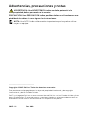 2
2
-
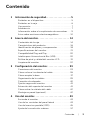 3
3
-
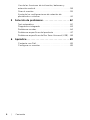 4
4
-
 5
5
-
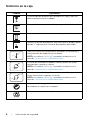 6
6
-
 7
7
-
 8
8
-
 9
9
-
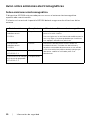 10
10
-
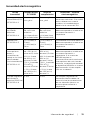 11
11
-
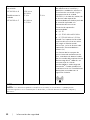 12
12
-
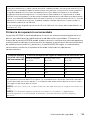 13
13
-
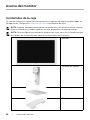 14
14
-
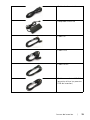 15
15
-
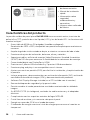 16
16
-
 17
17
-
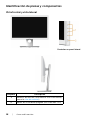 18
18
-
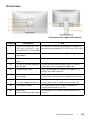 19
19
-
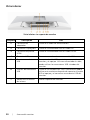 20
20
-
 21
21
-
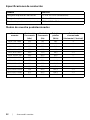 22
22
-
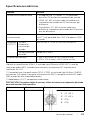 23
23
-
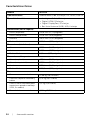 24
24
-
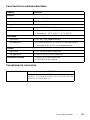 25
25
-
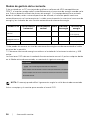 26
26
-
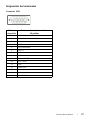 27
27
-
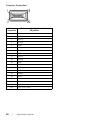 28
28
-
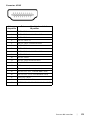 29
29
-
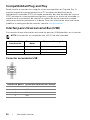 30
30
-
 31
31
-
 32
32
-
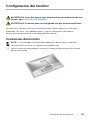 33
33
-
 34
34
-
 35
35
-
 36
36
-
 37
37
-
 38
38
-
 39
39
-
 40
40
-
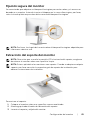 41
41
-
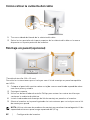 42
42
-
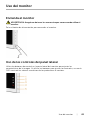 43
43
-
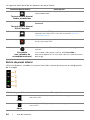 44
44
-
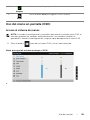 45
45
-
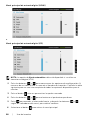 46
46
-
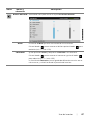 47
47
-
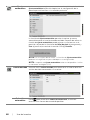 48
48
-
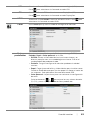 49
49
-
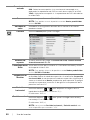 50
50
-
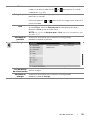 51
51
-
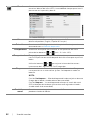 52
52
-
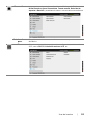 53
53
-
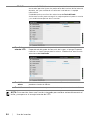 54
54
-
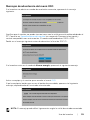 55
55
-
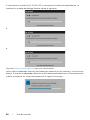 56
56
-
 57
57
-
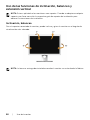 58
58
-
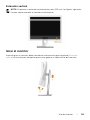 59
59
-
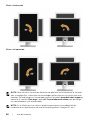 60
60
-
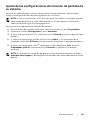 61
61
-
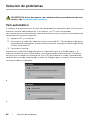 62
62
-
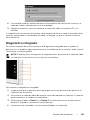 63
63
-
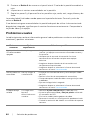 64
64
-
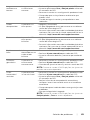 65
65
-
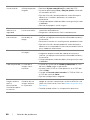 66
66
-
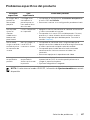 67
67
-
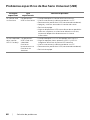 68
68
-
 69
69
-
 70
70
Dell MR2416b Guía del usuario
- Categoría
- Televisores
- Tipo
- Guía del usuario
- Este manual también es adecuado para
Artículos relacionados
Otros documentos
-
Barco Eonis 22" (MDRC-2122, Option BL) Guía del usuario
-
Barco Eonis 24" (MDRC-2224, Option BL) Guía del usuario
-
Barco MDSC-8231 Guía del usuario
-
Barco MDSC-8231 Guía del usuario
-
Barco MDSC-8255 Guía del usuario
-
Barco MDSC-8255 Guía del usuario
-
Barco MDSC-8231 Guía del usuario
-
Barco MDFC-8232 3xB Guía del usuario
-
Barco MDSC-8255 Guía del usuario